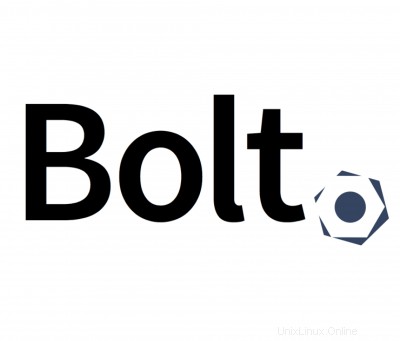
In diesem Tutorial zeigen wir Ihnen, wie Sie Bolt CMS auf Ihrem CentOS 7 installieren. Für diejenigen unter Ihnen, die es nicht wussten, Bolt CMS ist ein leichtgewichtiges Open-Source-Content-Management-Tool, geschrieben in PHP und baut auf dem Silex-Frame auf.
Dieser Artikel geht davon aus, dass Sie zumindest über Grundkenntnisse in Linux verfügen, wissen, wie man die Shell verwendet, und vor allem, dass Sie Ihre Website auf Ihrem eigenen VPS hosten. Die Installation ist recht einfach und setzt Sie voraus im Root-Konto ausgeführt werden, wenn nicht, müssen Sie möglicherweise 'sudo hinzufügen ‘ zu den Befehlen, um Root-Rechte zu erhalten. Ich zeige Ihnen die Schritt-für-Schritt-Installation von Bolt CMS auf einem CentOS 7-Server.
Voraussetzungen
- Ein Server, auf dem eines der folgenden Betriebssysteme ausgeführt wird:CentOS 7.
- Es wird empfohlen, dass Sie eine neue Betriebssysteminstallation verwenden, um potenziellen Problemen vorzubeugen.
- SSH-Zugriff auf den Server (oder öffnen Sie einfach das Terminal, wenn Sie sich auf einem Desktop befinden).
- Ein
non-root sudo useroder Zugriff auf denroot user. Wir empfehlen, alsnon-root sudo userzu agieren , da Sie Ihr System beschädigen können, wenn Sie als Root nicht aufpassen.
Installieren Sie Bolt CMS auf Centos 7
Schritt 1. Beginnen wir damit, sicherzustellen, dass Ihr System auf dem neuesten Stand ist.
yum clean allyum -y update
Schritt 2. Installieren Sie den LEMP-Server.
Ein CentOS 7 LEMP-Stack-Server ist erforderlich. Wenn Sie LEMP nicht installiert haben, können Sie unserer Anleitung hier folgen. Installieren Sie auch die erforderlichen PHP-Module:
yum install php-gd php-imap php-ldap php-odbc php-pear php-xml php-xmlrpc php-mbstring php-mcrypt php-mssql php-snmp php-soap php-tidy curl curl-develSchritt 3. Composer installieren.
Laden Sie Composer herunter und installieren Sie es, indem Sie den folgenden Befehl ausführen:
curl -sS https://getcomposer.org/installer | phpmv composer.phar /usr/local/bin/composerSchritt 4. Bolt CMS installieren.
Installieren Sie Bolt CMS mit dem Befehl „composer create-project“:
composer create-project bolt/composer-install:^3.3 /var/www/boltchedelics --prefer-distDas Installationsprogramm wird Sie fragen, ob Sie die standardmäßige Ordnerstruktur von Bolt verwenden möchten. Wählen Sie „Ja“ und fahren Sie mit der Installation fort.
Standardmäßig ist Bolt für die Verwendung einer SQLite-Datenbank konfiguriert, da wir eine MySQL-Datenbank verwenden werden, müssen wir die Einstellungen in
app/config/config.ymlDatei und geben Sie die Details der zuvor erstellten Datenbank ein:nano /var/www/boltchedelics/app/config/config.yml# Datenbank:# Treiber:sqlite# Datenbankname:boltDatenbank:Treiber:mysql Benutzername:bolt Passwort:your_bolt_passwd Datenbankname:boltWir müssen einige Ordnerberechtigungen ändern:
chown -R nginx:/var/www/boltchedelicsfind /var/www/boltchedelics -type d -exec chmod 755 {} \;find /var/www/boltchedelics -type f -exec chmod 644 {} \;Schritt 5. Nginx-Webserver für Bolt CMS konfigurieren.
Erstellen Sie einen neuen virtuellen Nginx-Host:
nano /etc/nginx/conf.d/boltchedelics.confFügen Sie die folgenden Zeilen hinzu:
server {listen 80; server_name boltchedelics;root /var/www/boltchedelics/public; index index.php;access_log /var/log/nginx/boltchedelics.access.log; error_log /var/log/nginx/boltchedelics.error.log;location / { try_files $uri $uri/ /index.php?$query_string; }location =/bolt { try_files $uri /index.php?$query_string; }location ^~ /bolt/ { try_files $uri /index.php?$query_string; } location ^~ /thumbs { try_files $uri /index.php; #?$query_string; access_log off; log_not_found aus; läuft maximal ab; add_header Pragma öffentlich; add_header Cache-Control "public, mustrevalidate, proxy-revalidate"; add_header X-Koala-Status schlafend; } Ort ~* ^.+\.(?:atom|bmp|bz2|css|doc|eot|exe|gif|gz|ico|jpe?g|jpeg|jpg|js|map|mid|midi|mp4| ogg|ogv|otf|png|ppt|rar|rtf|svg|svgz|tar|tgz|ttf|wav|woff|xls|zip)$ { access_log off; log_not_found aus; läuft maximal ab; add_header Pragma öffentlich; add_header Cache-Control "public, mustrevalidate, proxy-revalidate"; add_header X-Koala-Status essen; } location =/(?:favicon.ico|robots.txt) { log_not_found off; access_log off; } location ~ /index.php/(.*) { rewrite ^/index.php/(.*) /$1 permanent; }Standort ~ /\. {alles verneinen; } location ~ /\.(htaccess|htpasswd)$ {alle verweigern; } location ~ /\.(?:db)$ { alle verweigern; } location ~* /(.*)\.(?:markdown|md|twig|yaml|yml)$ {alle verweigern; } Speicherort ~ [^/]\.php(/|$) { try_files /index.php =404; fastcgi_split_path_info ^(.+?\.php)(/.*)$; fastcgi_param SCRIPT_FILENAME $document_root$fastcgi_script_name; fastcgi_param HTTP_PROXY ""; fastcgi_param HTTPS $https if_not_empty; fastcgi_pass 127.0.0.1:9000; schließen Sie fastcgi_params ein; }}Speichern und schließen Sie die Datei. Starten Sie den Apache-Dienst neu, damit die Änderungen wirksam werden:
nginx -tsystemctl starte nginx neuSchritt 6. Zugriff auf Bolt CMS.
Bolt CMS ist standardmäßig auf HTTP-Port 80 verfügbar. Öffnen Sie Ihren bevorzugten Browser und navigieren Sie zu
http://your-domain.com/oderhttp://server-ip-addressund registrieren Sie Ihren ersten Benutzer. Dem ersten registrierten Benutzer wird automatisch Administratorzugriff gewährt.Herzlichen Glückwunsch! Sie haben Bolt CMS erfolgreich installiert. Vielen Dank, dass Sie dieses Tutorial zur Installation von Bolt CMS auf CentOS 7-Systemen verwendet haben. Für zusätzliche Hilfe oder nützliche Informationen empfehlen wir Ihnen, die offizielle Bolt CMS-Website zu besuchen .